WPS查看文档修改痕迹的方法
时间:2023-02-21 09:36:41作者:极光下载站人气:1763
平时我们接触Wps软件是非常频繁的,不管是编辑什么类型的文档,都可以通过wps这款软件来操作,当你在使用WPS进行word文档的编辑时,有时候可能会给文档中的一些内容进行修订操作,那么就会留下修改文档的痕迹,很多小伙伴想要知道修改的痕迹还能找到吗,答案是可以找到的,只需要在审阅窗格下就能找到修改的痕迹,并且你还可以筛修改的日期以及修改的人,从而更好的查找自己想要查询的修改内容,在审阅窗格下提供两种查看方式,一种是垂直审阅窗格,还有一种是水平审阅窗格,不过功能都是一样的,一般情况下都是通过垂直审阅窗格来查找修改内容痕迹的,下面我们一起来看看如何使用WPS Word文档查看文档的修改痕迹的具体操作方法,如果你需要的情况下可以看看方法教程,希望可以你有所帮助。
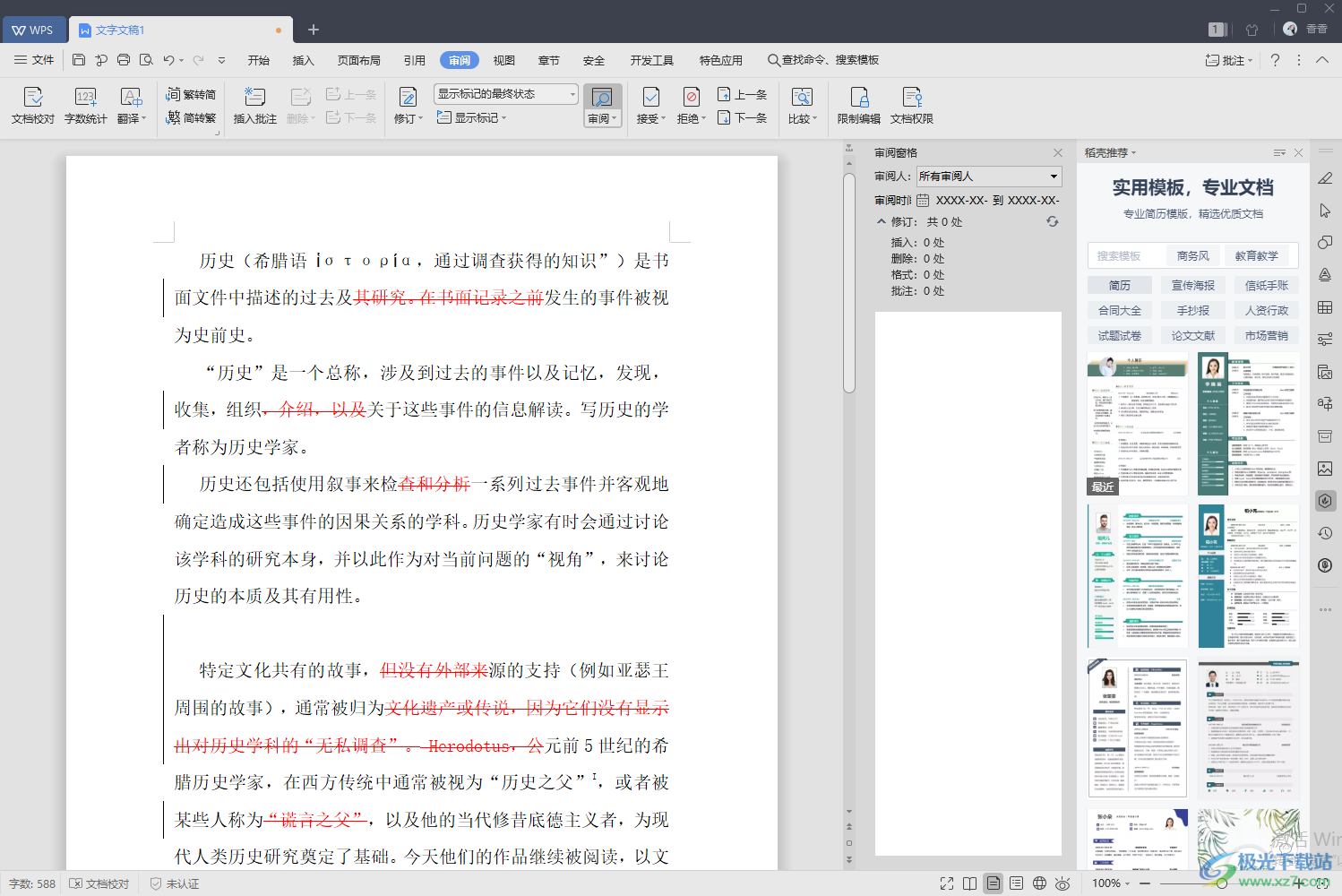
方法步骤
1.首先我们将需要查找修订痕迹的文档打开,然后将鼠标移动到页面上方的【审阅】位置进行单击一下。
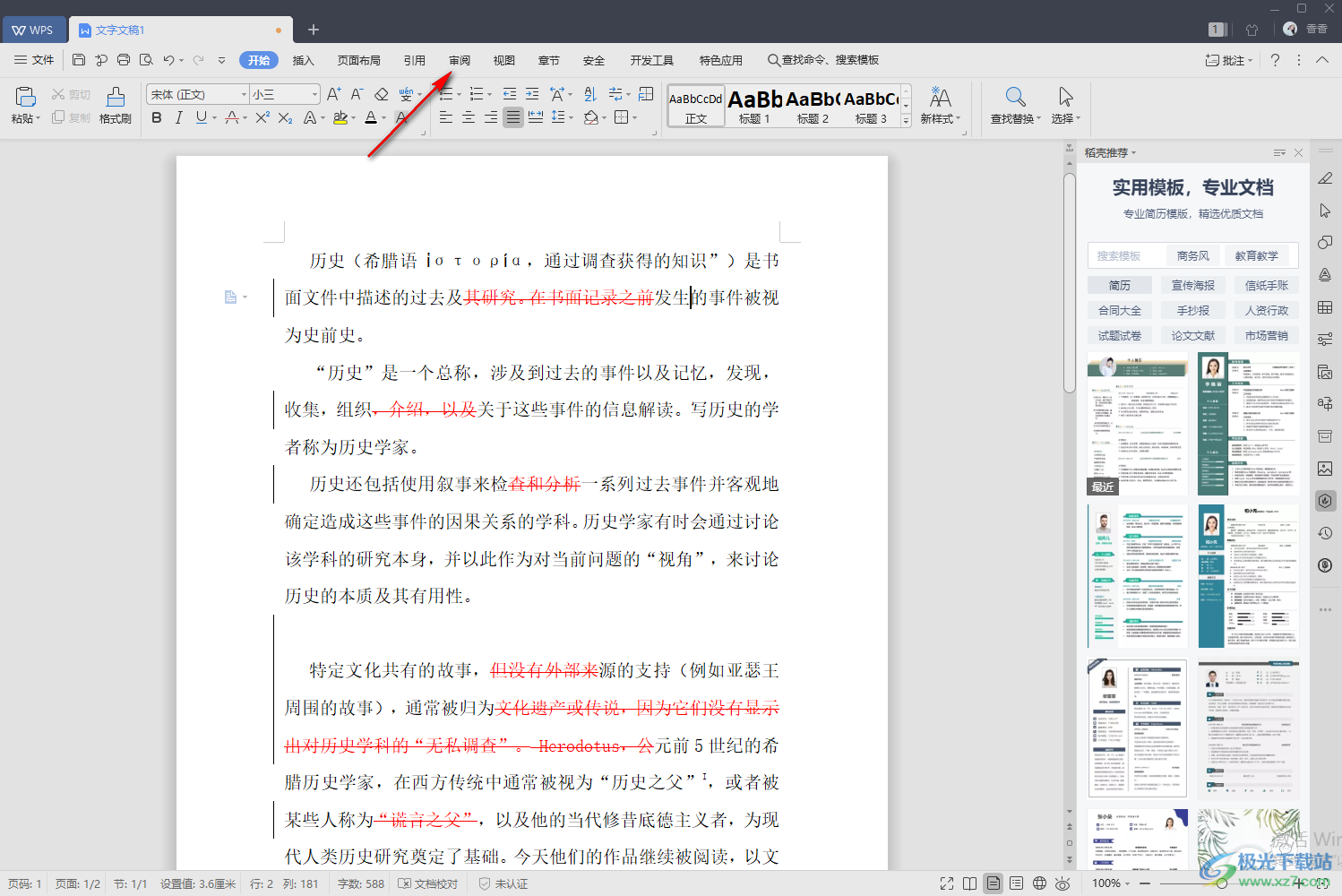
2.接着就会在工具栏中将【审阅】这个功能选项的下拉按钮点击一下,之后就会弹出三个选项,这里我们选择【审阅窗格】-【垂直审阅窗格】。
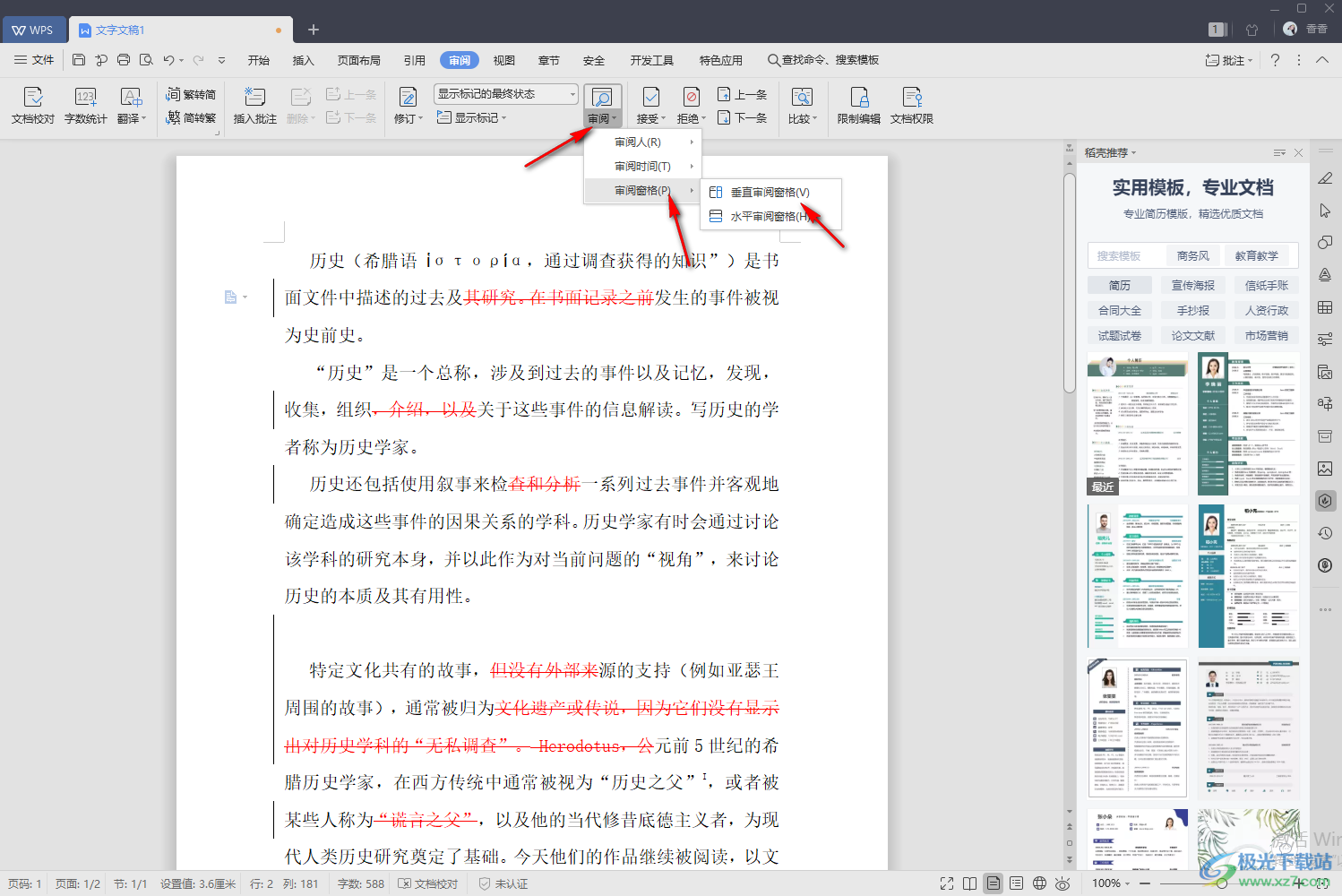
3.然后在页面的右侧就会弹出一个审阅窗格出来,你可以在该窗口中查看到修订的痕迹,比如插入、删除、格式以及批注有多少处。
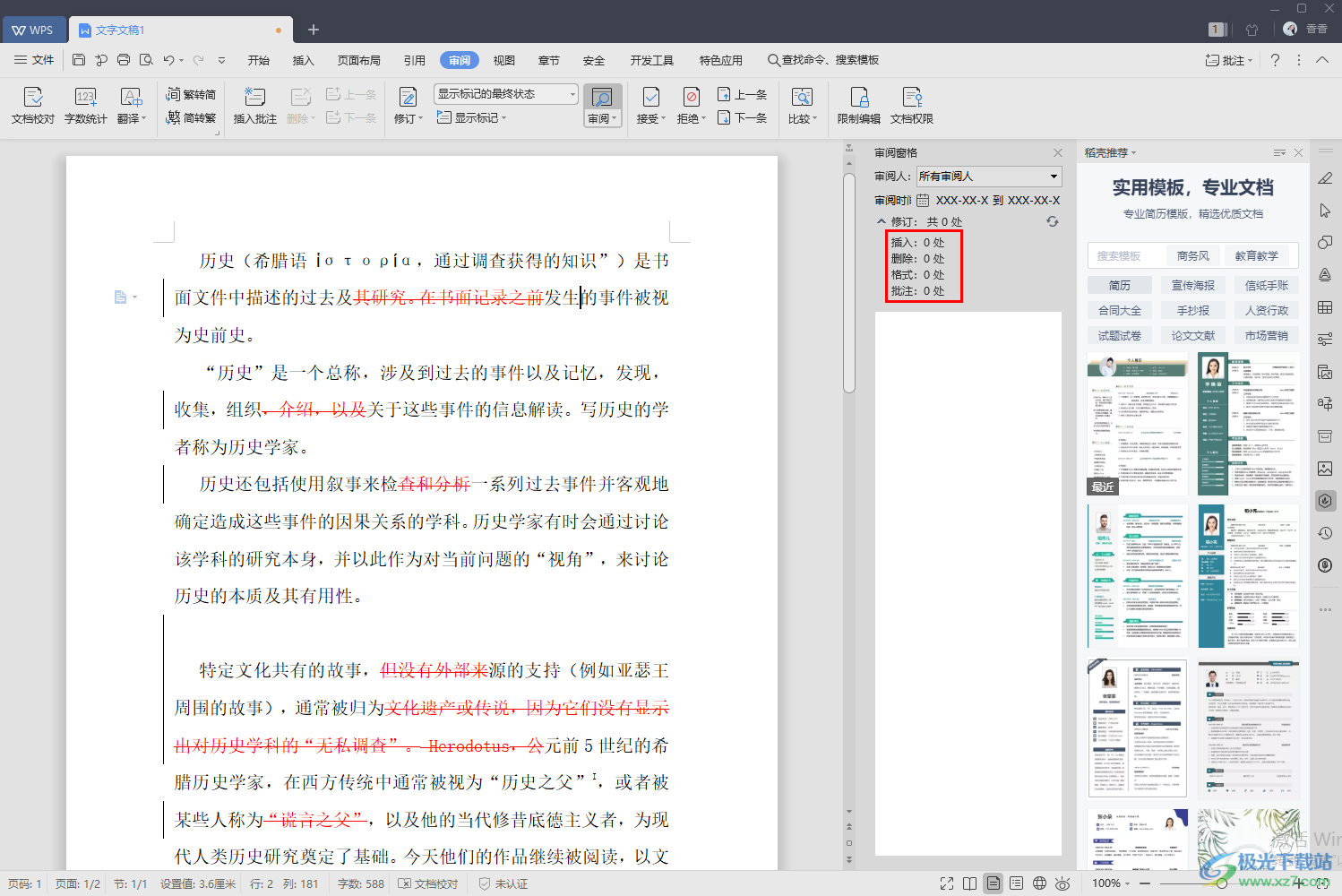
4.并且你可以根据自己的需要选择【审阅人】以及【审阅时间】来查看修改痕迹。
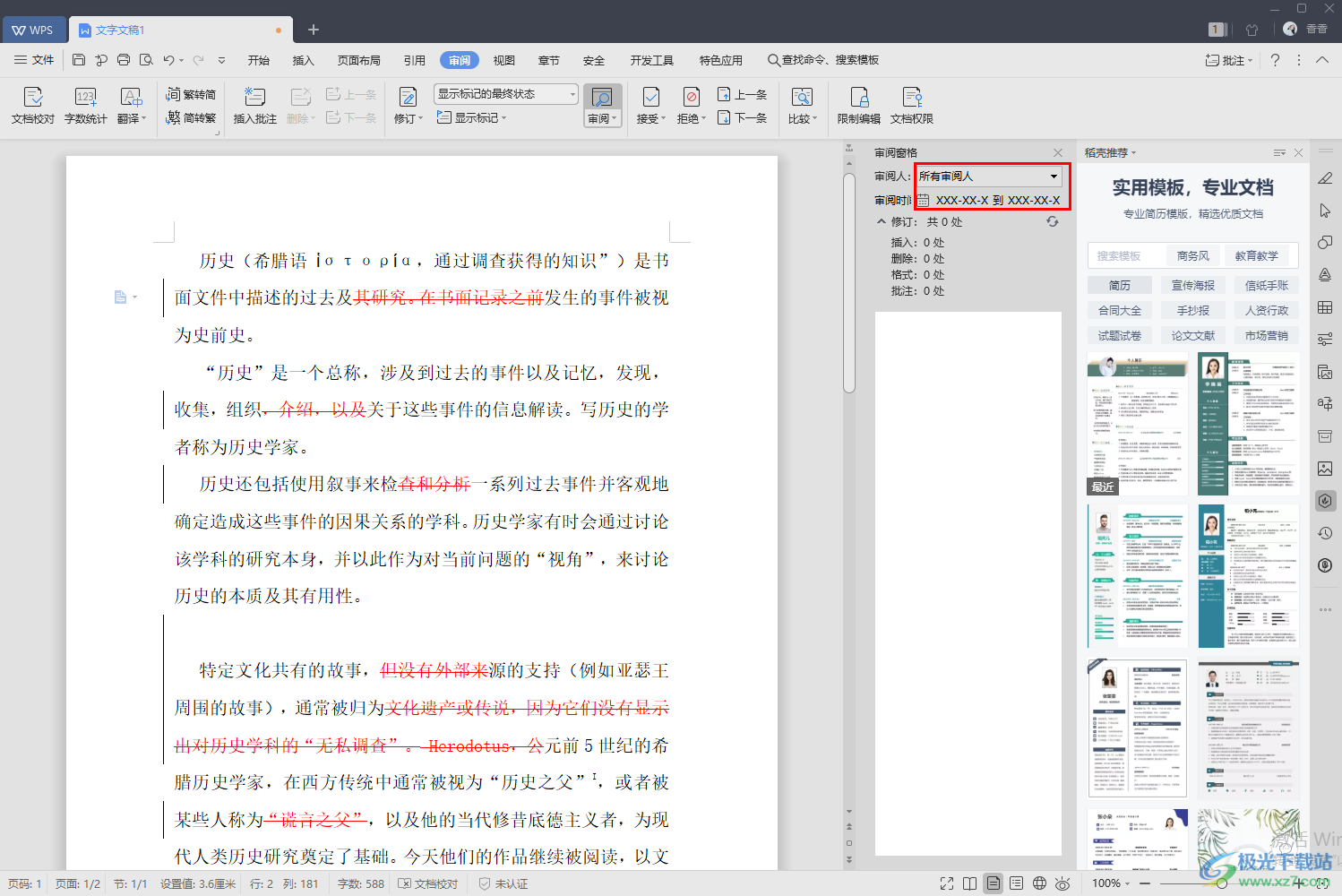
5.当你点击【xxxx】的时候,就会弹出日期的窗口,你可以选择自己想要查看的修改痕迹的时间,如图所示。
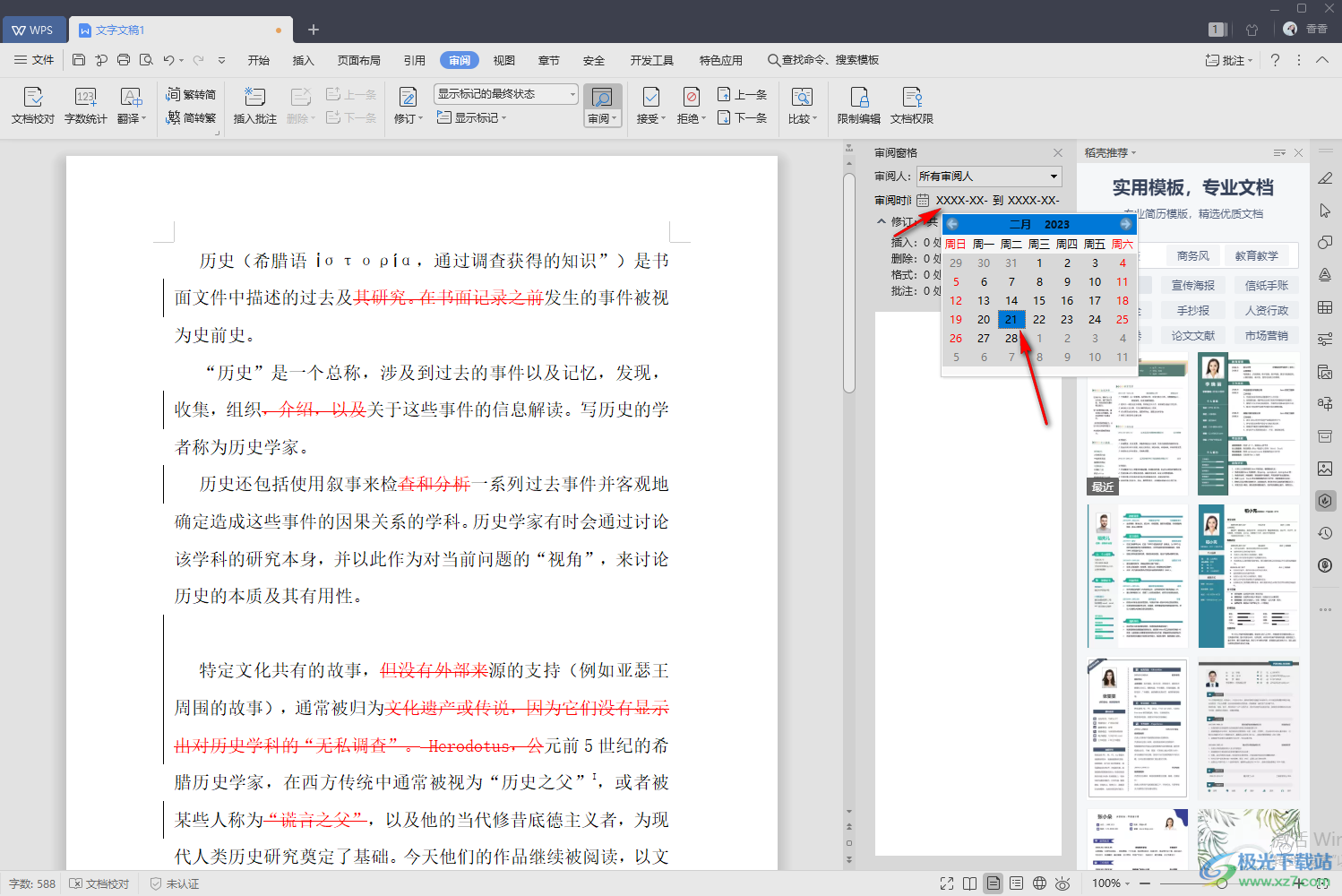
以上就是关于如何使用WPS Word文档查看修改痕迹的具体操作方法,当你修订了文档中的某些内容的时候,就会留下一下修改的痕迹,那么想要查看修改的内容记录的话,只需要在审阅窗格中进行查看就可以了,感兴趣的小伙伴可以操作试试。

大小:240.07 MB版本:v12.1.0.18608环境:WinAll
- 进入下载
相关推荐
热门阅览
- 1百度网盘分享密码暴力破解方法,怎么破解百度网盘加密链接
- 2keyshot6破解安装步骤-keyshot6破解安装教程
- 3apktool手机版使用教程-apktool使用方法
- 4mac版steam怎么设置中文 steam mac版设置中文教程
- 5抖音推荐怎么设置页面?抖音推荐界面重新设置教程
- 6电脑怎么开启VT 如何开启VT的详细教程!
- 7掌上英雄联盟怎么注销账号?掌上英雄联盟怎么退出登录
- 8rar文件怎么打开?如何打开rar格式文件
- 9掌上wegame怎么查别人战绩?掌上wegame怎么看别人英雄联盟战绩
- 10qq邮箱格式怎么写?qq邮箱格式是什么样的以及注册英文邮箱的方法
- 11怎么安装会声会影x7?会声会影x7安装教程
- 12Word文档中轻松实现两行对齐?word文档两行文字怎么对齐?
网友评论